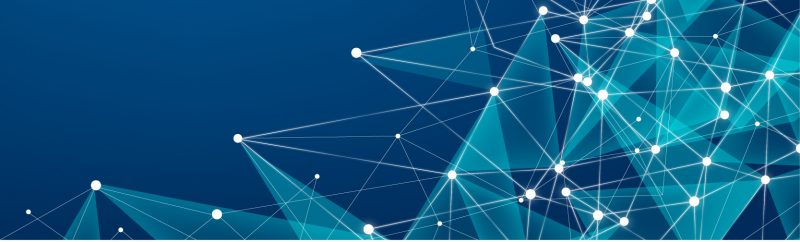WatchGuard System Manager vs. WatchGuard Management Server
Begriffsbestimmung “WatchGuard System Manager”: Dieser wird auch im internen WatchGuard-Sprachgebrauch etwas uneindeutig verwendet.
Zum einen taucht er auf bei den Software Downloads und steht dort für die Software-Komponenten, die für die Installation auf einem Windows-basierten “WatchGuard Management Computer” gedacht sind. Der Dateiname für die aktuelle Version 11.4.2 lautet z.B.: WSM11_4_2s.exe (s steht hierbei fürStrong Encryption) oder WSM11_4_2b.exe (b für Base Encryption – wenn z.B. beim Anlegen Ihres WatchGuard Accounts etwas schief gelaufen ist und Sie versehentlich in einem Land angesiedelt wurden, das unter US-Export-Beschränkungen steht 😉 Einen solchen Fehler sollten Sie schleunigst über einen Support Incident bei WatchGuard beheben lassen…)
Zum anderen wird der Begriff WatchGuard System Manager auch etwas irreführend für den Server Service “WatchGuard Management Server”verwendet. Das ist der Nachfolger des früheren “VPN Manager”, also die Möglichkeit, mehrere WatchGuard Fireboxen zentral zu verwalten und Branch Office VPN Tunnel zwischen den angeschlossenen Standorten per Mausklick einzurichten… Der “WatchGuard Management Server” ist ein optionales Kaufprodukt, das in 5-er Schritten (auch 25, 50, 100) zusätzlich erworben werden kann (taucht in den Preislisten lustigerweise auch wieder als “WatchGuard System Manager” auf…). Wenn Sie mindestens eine X750e oder eine XTM 505 in Ihrem Account haben, hat WatchGuard Ihnen bereits kostenfrei eine Lizenz für 4 Standorte bereitgestellt. Diese finden Sie bei Ihren “Activated Products”: Die Lizenznummern beginnen mit WSMMGR-1-xxx, WSMMGR-4-xxx, WSMUPGRADE-5-xxx o.ä. Nun ja, zumindest fanden Sie dort die Lizenznummern, bevor WatchGuard am 02.07.2011 das Customer Portal umgestellt hat… 😉 Sie werden irgendwann dort auch einmal wieder erscheinen. Vorher hilft nur ein Support Call, mit der Bitte, die entsprechende(n) Lizenznummer(n) telefonisch oder per E-Mail oder im Support Incident bekannt zu geben…
Hinweis: es kann immer nur eine WSMMGR- (Basislizenz) verwendet werden. Die Anzahl der lizensierten Standorte lässt sich dann nur durch WSMUPGRADE-(Erweiterungslizenzen) erhöhen.
Den Installer WSM11_4_2s.exe können Sie auch ohne diese Lizenznummer(n) vollständig durchklicken und je nach Bedarf sowohl die Client Komponenten als auch die Server Services “Management Server”, “WebBlocker Server”, “Logging Server”, “Quarantine Server” und “Report Server” erfolgreichinstallieren.
Wenn Sie jedoch anschließend die Server Services über das WatchGuard Server Center konfigurieren (und bei der Installation den “Management Server” angeklickt haben), werden Sie zur Eingabe der Lizenznummer(n) aufgefordert. Dies können Sie zwar überspringen, jedoch wird der Management Server erst dann funktionstüchtig sein, wenn Sie die Lizenznummer(n) nachträglich über das WatchGuard Server Center eingetragen haben.
Hinweis: Wenn Sie überhaupt nur eine einzelne WatchGuard Firebox besitzen, bringt Ihnen der Management Server auch gar nichts. Sie sollten dann beim Durchklicken des WSM11_4_2s.exe Installers das Häkchen beim Management Server einfach weg lassen.